列印不含註釋的 Word 檔案
2025-04-24 10:25:47 • 分類: MS Word 功能 • 經過驗證的解決方案
Microsoft® Word 具有眾多功能,然而,並不為人所熟知。假設您有一個 Word 檔案,其中包含一些註釋,Microsoft® 可讓您列印不含註釋的 Word 檔案。如果您發現您的檔案自動列印並帶有註釋,可瞭解 Microsoft® 具備的一項功能,讓您列印不含註釋的 Word 檔案。接下來,您將透過通讀本文瞭解如何列印不含註釋的 Word 檔案,同時學習如何列印不含註釋的 PDF 檔案。
列印不含註釋的 Word 檔案的具體步驟
列印不含註釋的 Word 2016 檔案
- 開啟您的 Word 檔案。
- 在「註釋」標籤上的追蹤組中點擊「顯示標記」。
- 然後清除「註釋」複選框。
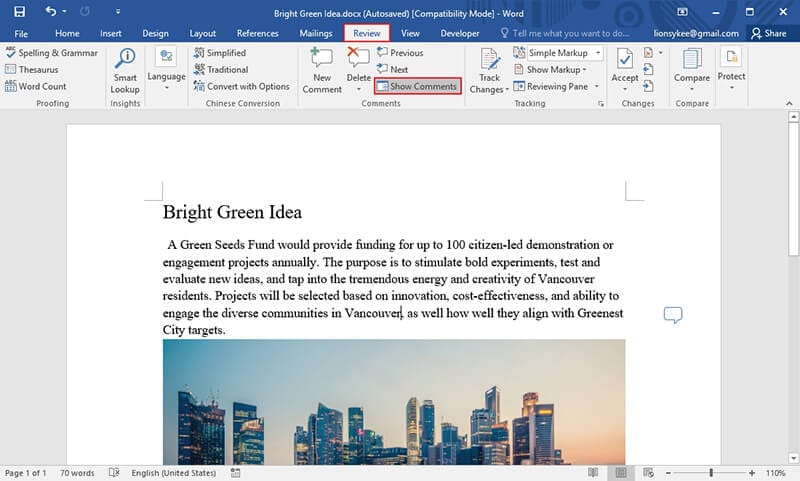
或者:
- 轉到「檔案」標籤,然後點擊「列印」。
- 點擊「設定」下「列印所有頁面」旁邊的箭頭。
- 點擊「列印標記」。
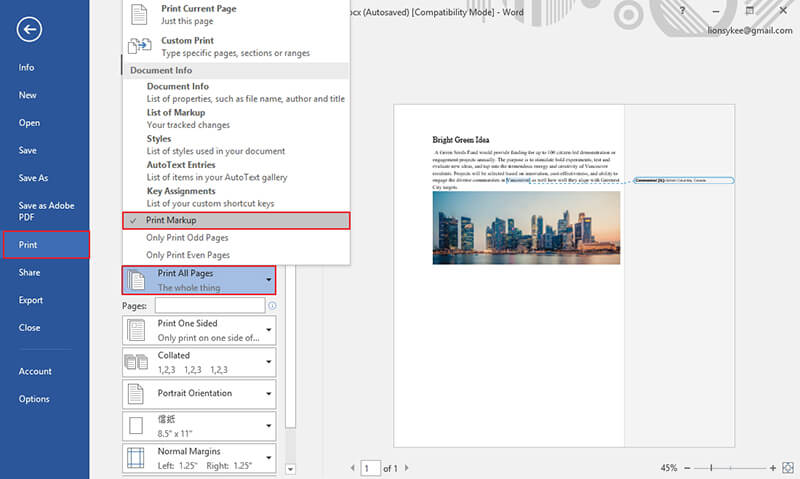
列印不含註釋的 Word 2007 檔案
- 轉到「註釋」標籤,然後在跟蹤組中點擊「顯示標記」。
- 清除註釋複選框
- 點擊「列印」,並將「列印內容」框改為檔案。
- 然後點擊「確定」完成該進程。
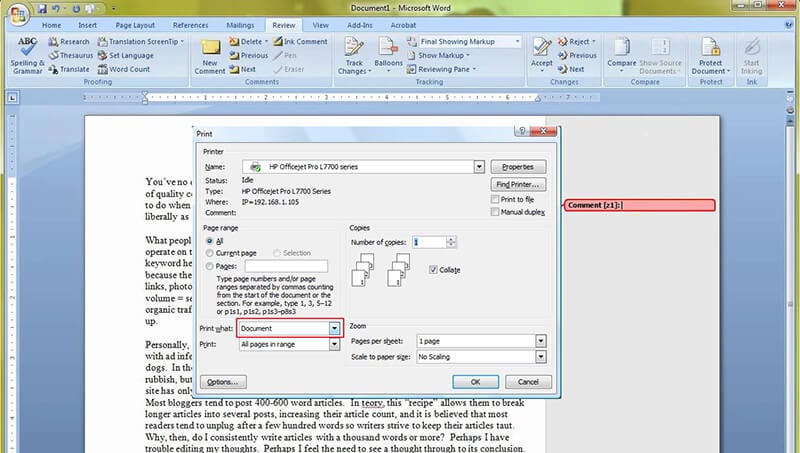
透過上述步驟,您可輕鬆列印不含註釋的 Word 檔案。
PDF 格式的優點
值得注意的是,PDF 依然是當下最佳檔案格式。受眾廣泛,從個人到企業、組織甚至官方政府的可下載檔案,不一而足。PDF 使用普遍,非常受歡迎。在商業領域,其可用來共享合同文件、發票、收據、年度報告、銷售報告等。在政府圈,可用來共享稅表和其他有價值的政府資訊。因此,PDF 應用非常普遍,適合所有人使用。
在包括 Microsoft® Word 在內的所有檔案格式中,PDF 安全性最高。因為其可透過加密確保安全性,僅授權人員才可存取您的檔案。此外,PDF 還可防止他人未經您的許可對檔案進行列印、編輯、修改或複製。這表示您可為 PDF 建立密碼,只有透過密碼才可將其開啟。PDF 不可在未保留電子足跡的情況下進行編輯,鑒於其屬安全的檔案格式,也常在法律檔案中使用 。
PDF 是一種通用的檔案格式,使用普遍。也可於任何平台和裝置參與競爭。此外,PDF 還可壓縮檔案,且品質無損。PDF 可被壓縮,節省硬碟空間,同時檔案品質無損,因而是較大檔案的理想格式選擇。
正如上述所言,您可輕鬆列印不含註釋的 Word 檔案。但是您只能在專業 PDF 編輯器的幫助下在 PDF 上進行操作。PDF 編輯器是一種平台,可編輯和處理 PDF。PDF 編輯器讓使用者可以任何方式編輯、建立和轉換 PDF。
PDFelement 是當今市場上的最佳 PDF 編輯器。其旨在為每位 PDF 檔案使用者提供完整的 PDF 解決方案。PDFelement 具有智慧編輯功能,能夠編輯與 Word 類似的 PDF 檔案,能夠從頭建立標準的 PDF,適用於所有 PDF 檢視器讀取,還能夠將檔案轉換為 PDF、Word、Excel 及 HTML 格式,或將上述格式轉換為檔案。PDFelement 具備出色的功能,如密碼保護、註釋、編校和數位簽名應用程式。本編輯器非常實用,是 Acrobat 的完美替代工具。

如何列印不含註釋的 PDF 檔案
第 1 步:開啟 PDF
點擊「添加」按鈕在 PDFelement 中開啟 PDF 檔案。

第 2 步:列印含有或不含註釋的 PDF 檔案
轉到「列印」按鈕,然後在「列印」部分進行選擇,根據需要列印含有或不含註釋的檔案。





Quintela
staff 編輯